技嘉主板设置界面不是中文还怎么设置BIOS?
发布时间:2019-05-05 10:30:21 浏览数: 小编:wenxiang
用户们使用的电脑,有很多是安装技嘉主板,因为技嘉主板用料扎实,超频能力还可以,但是到了需要在技嘉主板上设置BIOS的时候,有很多用户不知道怎么操作,这是怎么回事呢?这是因为技嘉主板上的BIOS说明都是英文的,对于像小编一样英语能力差的,根本看不懂,还怎么设置呢?不过小编现在找到了设置方法,大家一定也需要,马上就来了解一下吧。
操作过程:
首选我们需要在电脑关机重启后,显示器点亮的同时点按delete键,电脑就会进入bios设置界面了。






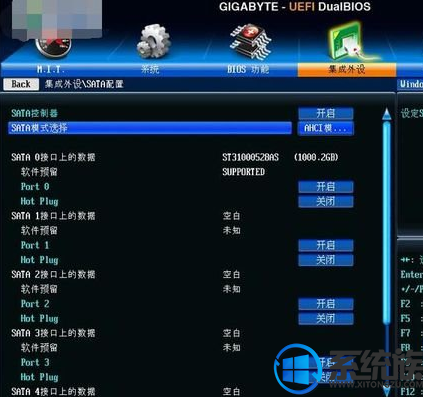
操作过程:
首选我们需要在电脑关机重启后,显示器点亮的同时点按delete键,电脑就会进入bios设置界面了。
一、改成中文语言:在主界面右上角的位置有一个按钮,英文为“Language”,点击它,打开一个窗口,选择里面的“简体中文”,主界面就变成中文的了。

二、U盘启动设置:
先把U盘插上,然后进bios后用左右方向键,移到"BIOS功能"这一项来, 我们要在这个选项下面进行U盘或光盘的启动设置。

选择最上面这一项“启动优先权 #1”,然后按Enter键,会弹出一个窗口,在这里就可以看到U盘的名称,这个是以TOSH...开头,有的U盘是以king...开头。
若电脑上有光驱,在这里也会显示,如果要从光盘启动,就在这里选择光驱的名称,
选择好以后,按Enter键进行确定。

当按了Enter确定键之后,退出小窗口,U盘就已经被选定成为了第一优先启动的项。如图:

最后的工作就是要保存设置了,你可以到主界面的“储存并离开”的选项下面去设置保存,还有一个更直接的方法是,直接按F10,就可以快捷地进行保存并退出,这两项功能都是一样的,在弹出的窗口中按“是”,这样,UEFI设置从U盘或光盘的启动方法就完成了。

三、设置为AHCI模式
1、用键盘的左右方向键,选择到“集成外设”然后用上下方向键选择到“SATA配置”。

2、点击回车进去后,选择SATA模式后面的选择“AHCI”模式。
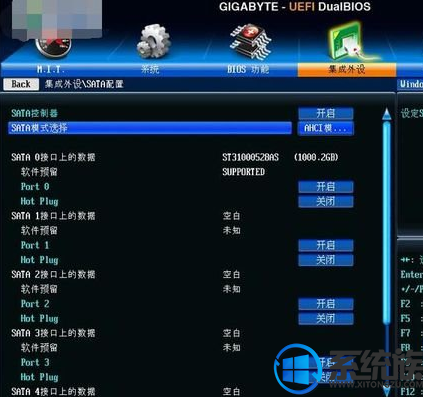
3、回到主页面储存并离开,或者直接按F10点击保存,然后重启电脑就行了。
以上内容,就是小编介绍给大家,如何在技嘉主板上设置BIOS的方法了,如果有安装了技嘉主板,却不知道怎么进行设置BIOS的话,可以参考上面的流程操作,大家很快就可以学会在技嘉主板上设置BIOS了,希望本篇教程可以帮助大家。
以上内容,就是小编介绍给大家,如何在技嘉主板上设置BIOS的方法了,如果有安装了技嘉主板,却不知道怎么进行设置BIOS的话,可以参考上面的流程操作,大家很快就可以学会在技嘉主板上设置BIOS了,希望本篇教程可以帮助大家。



















